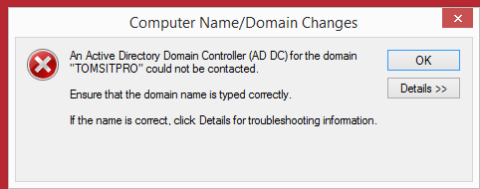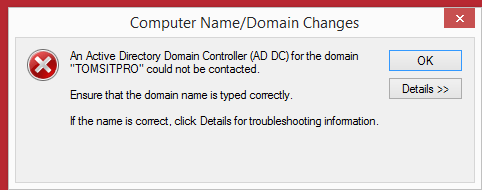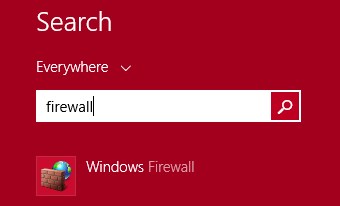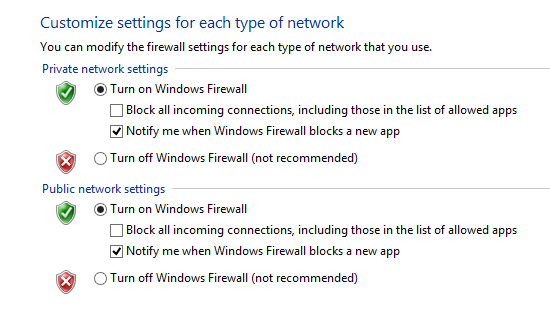NT 3.5:stä lähtien Microsoft-asiakaskäyttöjärjestelmä on liitetty Windows-toimialueeseen. Jokainen uusi asiakas luodaan suorittamalla samat vaiheet kuin edellisessä artikkelissa, jonka Wiki.SpaceDesktop esitteli sinulle. Myöhemmissä käyttöjärjestelmän versioissa Microsoft kuitenkin sääti lisävaiheita toimialueen liittymisprosessissa DNS-yhteysongelmien ratkaisemiseksi ja suojattujen kokoonpanojen luomiseksi.
Korjaa verkkotunnuksen liittymiseen liittyvät ongelmat Windows 8.1:ssä
NT 3.5:stä lähtien Microsoft-asiakaskäyttöjärjestelmä on liitetty Windows-toimialueeseen. Jokainen uusi asiakas käyttää samaa tekniikkaa kuin edellisessä artikkelissa, johon Wiki.SpaceDesktop esitteli sinut. Myöhemmissä käyttöjärjestelmän versioissa Microsoft kuitenkin sääti lisävaiheita toimialueen liittymisprosessissa DNS-yhteysongelmien ratkaisemiseksi ja suojattujen kokoonpanojen luomiseksi.
Kun suoritat verkkotunnukseen liittymisen ongelmia Windows 8.1:ssä, saatat kysyä itseltäsi:
V. Onko tämä lupaongelma? Pääsetkö verkkotunnukseen Admin-kohdasta?
B. Onko tämä yhteysongelma? Voiko Windows 8.1 -tietokoneesi muodostaa yhteyden toimialueen ohjaimeen?
Kun kohtaat ongelmia, tarkista seuraavat perusongelmat:
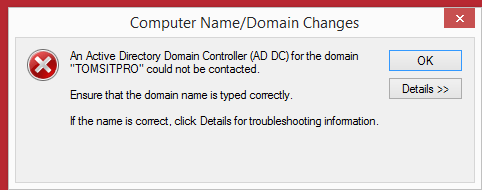
Voitko pingata Domain Controllerin? Voit tarkastella palvelimia kohdasta Ohjauspaneeli > Verkko ? Jos kyllä, tarkista Windows 8.1 -asiakkaan TCP/IP-arvot.
Huomautus: Yllä olevat tiedot koskevat vain verkonvalvojaa (verkon ylläpitäjä). Jos et ole verkonvalvoja (verkon järjestelmänvalvoja), ilmoita järjestelmänvalvojalle saamasi tiedot, nämä tiedot tallennetaan tiedostoon:
C:\Windows\debug\dcdiag.txt.
TOMSITPRO-toimialueen nimi voi olla NetBIOS-toimialueen nimi. Tässä tapauksessa sinun on tarkistettava, että verkkotunnus on rekisteröity oikein WINS:iin.
Jos toimialue ei ole NetBIOS-toimialue, suorita DNS-määritysongelmien vianmääritys alla olevien ohjeiden mukaisesti.
Seuraava virhe tapahtui, kun DNS:ltä kysyttiin Service Location (SRV) -tietuetta, jota käytettiin Active Directory Domain Controllerin (AD DC) paikantamiseen TOMSITPRO-toimialueelle:
Virhe: "DNS-nimeä ei ole olemassa" (DNS-nimeä ei ole olemassa)
(virhekoodi 0x0000232B RCODE_NAME_ERROR)
(Virhekoodi 0x0000232B RCODE_NAME_ERROR)
Kysely tallennettu SRV records_ldap._tcp.dc._msdcs.TOMSITPRO
Tämän virheen yleisiä syitä ovat:
- SRV DNS-tietueet AD DC:n paikallistamiseksi verkkotunnuksille, joita ei ole rekisteröity DNS:ään. Nämä tietueet rekisteröidään DNS-palvelimelle automaattisesti, kun AD DC lisätään toimialueeseen.
AD DC päivittää SRV DNS:n tietyn ajan kuluessa. Tietokone on määritetty käyttämään DNS-palvelinta alla olevassa IP-osoitteessa:
192.168.140.2
- Yhtä tai useampaa seuraavista vyöhykkeistä ei ole delegoitu sen lapsivyöhykkeelle:
TOMSITPRO
.(juurialue)
Korjaa verkkotunnuksiin liittymisongelmat Windows 8.1:ssä: Poista palomuuri (palomuuri) käytöstä
Varoitus : Palomuurin poistaminen käytöstä voi avata järjestelmän tietoturvaongelmiin. Siksi emme suosittele tämän menetelmän käyttöä ongelmien ratkaisemiseen.
Jos ei ole muita vaihtoehtoja Windowsin yhteysongelmien korjaamiseksi toimialueeseen, voit poistaa palomuurin käytöstä.
Kun palomuuri on poistettu käytöstä, on erittäin todennäköistä, että järjestelmäsi liittyy toiseen toimialueeseen, tai voi olla, että järjestelmän uudelleenkäynnistyksen jälkeen (kun palomuuri on otettu uudelleen käyttöön) ilmenee ongelmia. ongelma, yhteysongelma korjataan.
1. Etsi palomuurin asetukset
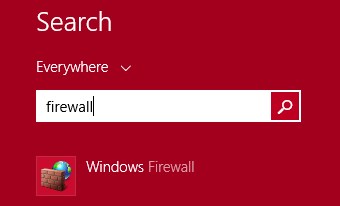
Etsi palomuurin asennussovellus kirjoittamalla hakusana Firewall Windows 8.1:n hakuohjelmaan.
Avaa ensin julkisen verkon palomuuri (julkinen verkkojärjestelmä) ja sammuta sitten palomuurin asetukset. Kun palomuurin asetukset on poistettu käytöstä, yritä muodostaa yhteys toimialueeseen. Yhteysprosessin aikana saatat joutua käynnistämään Windows 8.1 -järjestelmän uudelleen muutaman kerran.
Huomautus: Muista palauttaa palomuuriasetukset asentoon ON vianetsinnän jälkeen .
2. Säädä palomuurin asetuksia väliaikaisesti (palomuuri)
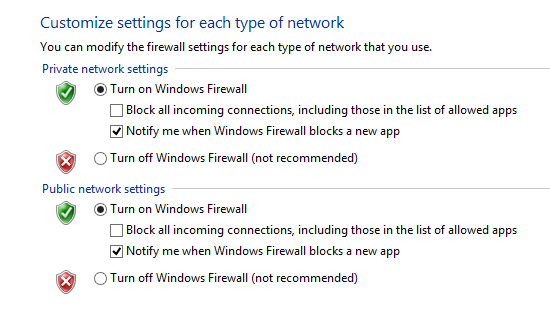
Tietääksesi palomuurin tilan, suorita " ping "-komento. Saat vastauksen osoitteesta " ..com " (verkkotunnuksen on oltava täysi, esimerkiksi ad.tomsitpro.com).
Sen lisäksi, että ICMP (ping) -portti on auki, DNS on myös määritetty oikein ja ratkaisee pyynnöt koko ..com- verkkotunnuksen nimeen .
Oletko varma, että palomuuri on estänyt portin, jota Windows 8.1 tarvitsee liittyäkseen toimialueeseen?
Hieno vinkki:
Jos sinulla on ongelmia verkkotunnukseen liittymisessä, voit avata portit 389 (LDAP, NetMeeting), 135 (DHCP, DCOM, RPC), 88 (Kerberos) ja 53 (DNS, SQL TCP).
3. Virheet verkkotunnukseen liittyessä
Aktivoi WINS
Joissakin asiakirjoissa annetaan ohjeita verkkotunnuksen liittymisongelmien vianmäärityksestä aktivoimalla WINS (Windows Internet Name Service). Itse asiassa käyttäjät käyttävät tätä menetelmää hyvin harvoin.
WINS on vaihtoehto monimutkaisten tilanteiden vianmääritykseen, kuten vertaisverkkoon ja verkkotunnukseen liittymiseen, erityisesti VPN:n kautta.
Luo tili Active Directoryssa
Voit liittyä verkkotunnukseen luomalla tilin ja nimeämällä sen tietokoneesi nimellä.
Yksi ongelma tässä on tilin luominen Active Directoryssa, jos käytät tätä tiliä verkkotunnukseen liittymiseen Windows 8.1 -tietokoneessa, jossa on muita toimialueita kuin järjestelmänvalvojan toimialue (Domain Admin).
Tässä tapauksessa Windows 8.1 tarjoaa sinulle valintaikkunan, jossa voit kirjoittaa järjestelmänvalvojan toimialueen nimen (Domain Admin), joten käyttöoikeuksiin liittyvät ongelmat korjataan.
Voit viitata joihinkin muihin artikkeleihin alla:
Onnea!